iPhone
Как легко поделиться видео на/с iPhone
Автор: Михаил Владимирович • 2025-10-23 21:13:42 • Проверенные решения
iPhone поставляются с отличным объемом памяти, который позволяет пользователям загружать и записывать ещё больше видео. Иногда появляется желание поделиться видео. Например, смешными или важными роликами. С помощью необходимых приложений можно обмениваться видео, сохраненными на iPhone . В этой статье вы найдете различные инструменты, которые позволяют обмениваться видео между iPhone и Android. Мы также разберем инструменты, которые помогают передавать видео с ПК Windows и Mac. В случае, если вы не можете поделиться роликом с iPhone, вам доступно облачное хранилище. С помощью облака другие пользователи смогут получить видео.
- Часть 1. Как поделиться iPhone-видео с iCloud
- Часть 2. Как поделиться iPhone-видео с помощью AirDrop
- Часть 3. Как поделиться iPhone-видео с использованием Google Диска
- Часть 4. Как обмениваться iPhone-видео с помощью 2 приложений
Часть 1. Как поделиться iPhone-видео с iCloud
Поскольку iCloud предлагает инструмент для хранения и резервного копирования в облаке, приложение можно использовать для обмена видео с iPhone . Если вы пользуетесь iPhone, вы можете поделиться видео с друзьями и семьей с функцией обмена фотографиями iCloud. Инструмент позволяет обмениваться видео с пользователями iPhone за несколько шагов.
- Сначала убедитесь, что у вас есть учетная запись iCloud. Если её нет, вы можете создать профиль. Включите общий доступ к видео через iCloud на вашем iPhone, перейдя в раздел "Настройки" , далее в "iCloud" и выберите "общий доступ к фотографиям".
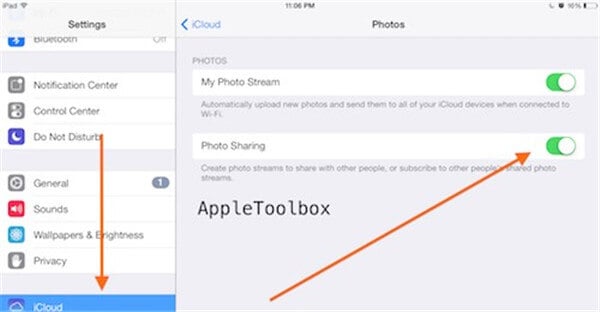
- Если вы передаете файлы на Mac, включите общий доступ к фотографиям через меню Apple. Перейдите в раздел "Системные настройки" . Откройте " iCloud" и выберите "Параметры" , а затем выберите "Общий доступ к фотографиям" .
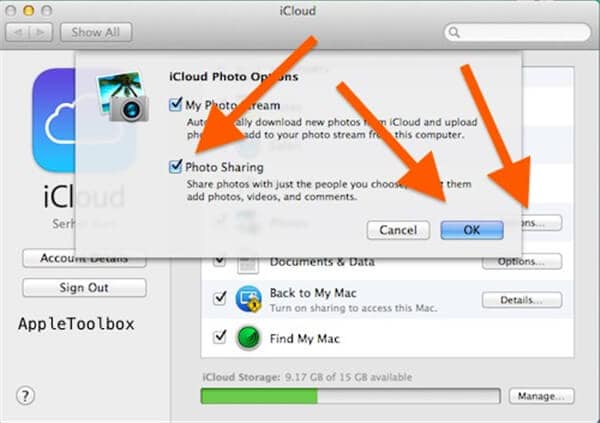
- Лучший способ поделиться iPhone-видео - запустить приложение "Фотографии" на iPhone. Нажмите на "Поделиться" и выберите "Создать новую трансляцию" .
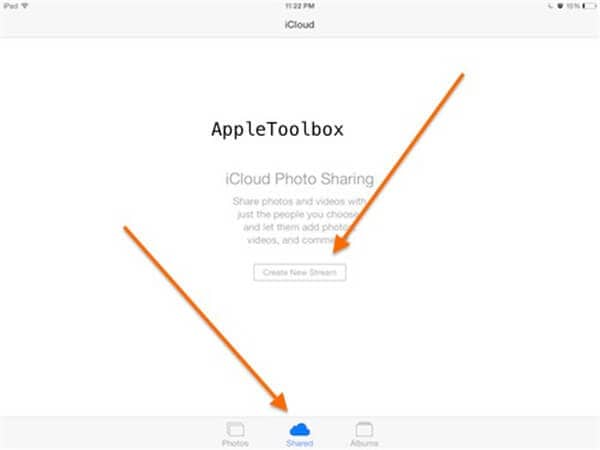
- Введите имя и выберите "Поделиться видео с Mac", а затем выберите "Создать" . Добавьте видео, чтобы поделиться роликами в новой трансляции, выбрав знак +. Выберите необходимый файл, затем нажмите Готово.
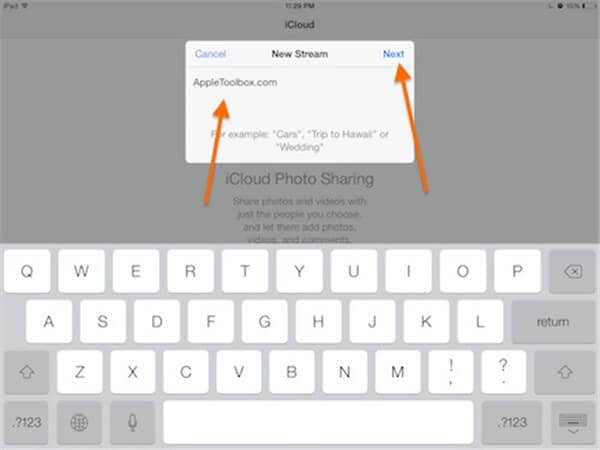
- Добавьте описание и выберите "Опубликовать" . Видео будут переданы выбранным пользователям, в результате чего они получат приглашение по электронной почте.
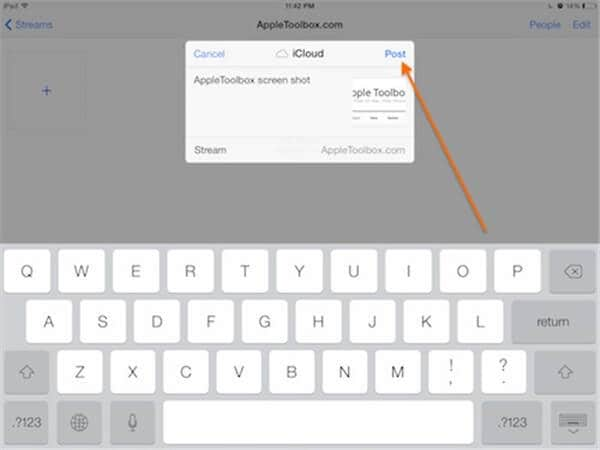
Часть 2. Как поделиться iPhone-видео с помощью AirDrop
AirDrop идеально подходит для обмена видео с iPhone, так как приложение предназначено для передачи видео и фильмов между apple-устройствами и Mac. Нужно только расположить устройства рядом друг с другом. За несколько шагов вы можете легко научиться обмениваться iPhone-видео с компьютерами Mac, используя AirDrop.
Шаг 1: Запустите AirDrop.
На вашем iPhone найдите значок AirDrop и нажмите на него.
Шаг 2: Доступ к видео iPhone.
В нижней части экрана вы найдете "Альбомы" . Пожалуйста, выберите данный раздел и перейдите в "Типы носителей". Перейдите вниз и выберите "Видео" , чтобы получить доступ к iPhone-видео.
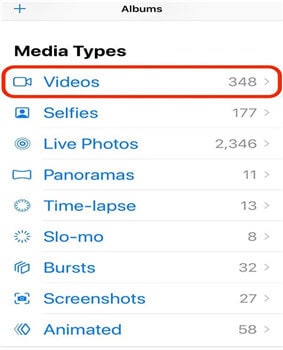
Шаг 3: Выберите видео для совместного использования.
После выбора расположения выделите те ролики, которые вы хотите поделиться с iPhone. Используйте функцию "Выбрать" в "Видео" в верхней правой области, чтобы выбрать индивидуальный ролик. Выбранные видео будут отмечены синей галочкой. В качестве альтернативы, вы можете выбрать все видео, нажав опцию "Выбрать все" в левом верхнем углу.
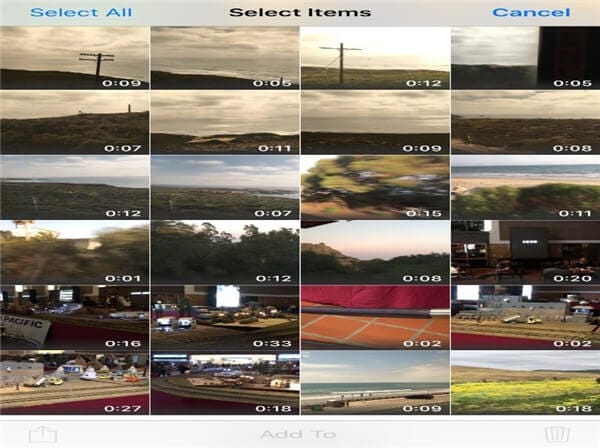
Шаг 4: Поделитесь видео с iPhone.
Функция "Отменить выбор" помогает отменить выбор видео, которые вы, возможно, отметили по ошибке. Убедившись, что нужные видео выбраны, продолжим процесс переноса длинных iPhone-видео, нажав на функцию "Поделиться" в левом нижнем углу.
Шаг 5: Процесс совместного использования.
После активирования AirDrop на Mac, ПК появится в списке. Выберите его, чтобы поделиться видео. Синяя линия продемонстрирует процесс загрузки. Далее вы также сможете узнать, как обмениваться длинными iPhone-роликами. Переданные видео можно найти в приложении "Фотографии" на Mac.
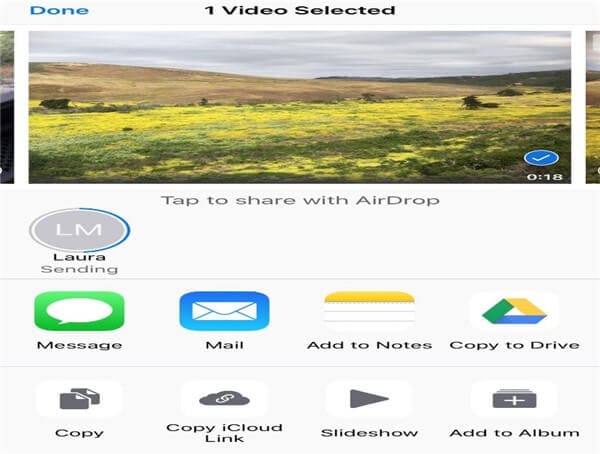
Часть 3. Как поделиться iPhone-видео с использованием Google Диска
Google Диск предоставляет один из лучших способов для передачи длинных видео на iPhone. Инструмент предоставляет функцию передачи файлов пользователям iPhone и Android без каких-либо ошибок. Пользователи Android смогут использовать видео, как только получат электронное письмо. С помощью Google Диска вы можете легко обмениваться видео между iPhone и Android, выполнив следующие действия:
Шаг 1: Установите Google Диск и загрузите видео.
Для обмена данными между iPhone и Android с помощью Google Диска, сначала загрузите и установите приложение на свой iPhone. Запустите его и нажмите на + в правом нижнем углу. Выберите "Загрузить" и нажмите на "Фотографии и видео" . Из библиотеки iPhone выберите видео, которыми вы хотите поделиться, далее загрузите ролики.
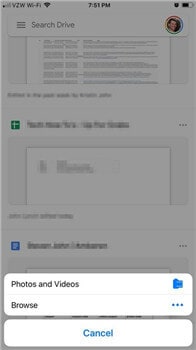
Шаг 2: Найдите видео на диске и поделитесь файлом.
Перейдите в приложение Google Диск и найдите недавно загруженные видео. Выберите три точки рядом с файлом и нажмите "Поделиться" . Укажите адрес электронной почты Android и поделитесь видео. Видео должно дойти до пользователя Android за несколько секунд без потери качества.
Часть 4. Как обмениваться iPhone-видео с помощью 2 приложений
Если вы все еще не можете поделиться файлом, причиной может быть ошибка iPhone. Однако это не означает, что вы не можете передать длинное iPhone-видео. Существуют и другие приложения. Альтернативныые варианты пригодятся пользователям, которые столкнулись с ошибкой iPhone. Приложения перечислены ниже:
Wondershare MobileTrans - это инструмент общего доступа, который позволяет пользователям iPhone обмениваться контентом с ПК. MobileTrans удобно использовать для решения проблем обмена видео с пользователями iPhone. Инструмент позволяет не только обмениваться iPhone-контентом с ПК, но и передавать данные между iPhone и Android. Помимо видео, программа позволяет делится приложениями, заметками, сообщениями, контактами и фотографиями.
Wondershare MobileTrans поможет передать видео пользователям iPhone за несколько шагов:
- Начните с загрузки и установки MobileTrans на свой компьютер; убедитесь, что вы используете соответствующую версию в зависимости от вашей операционной системы. Запустите приложение и нажмите "Назад".
- Используйте совместимый USB-кабель для подключения ПК к iPhone, чтобы iPhone отображался слева. Из доступных файлов вашего iPhone отметьте галочкой "Видео" . Перейдите к выбору функции и нажмите"Начать", чтобы запустить процесс обмена видео.
- Вы увидите всплывающее окно после завершения процесса обмена. Просмотр недавно опубликованных файлов доступен по кнопке "Просмотр".

- Resilio Sync
Resilio Sync - это идеальный инструмент для обмена большими и несжатыми видео. Вы можете обмениваться iPhone-видео с пользователями в режиме онлайн. Скорость передачи зависит от подключения к интернету. Использование инструмента безопасно, данные нигде не сохраняются, а передаются непосредственно выбранным пользователям.
Просмотрите инструкцию для использования Resilio Sync для обмена видео iPhone в несколько действий.
- Загрузите и установите приложение Resilio Sync для iOS на свой iPhone. У другого пользователям также должно быть установлено ПК-версия или мобильное приложение.
- Запустите программу и создайте папку
- Добавьте видео, чтобы поделиться папкой, нажмите на ее название.
- Нажмите на "Поделиться", чтобы получить ссылку в формате "только для просмотра".
- Поделитесь ссылкой с другими пользователями. Если другие устройства настроены на прием роликов, они будут отображаться в списке "Аналогичные устройства".
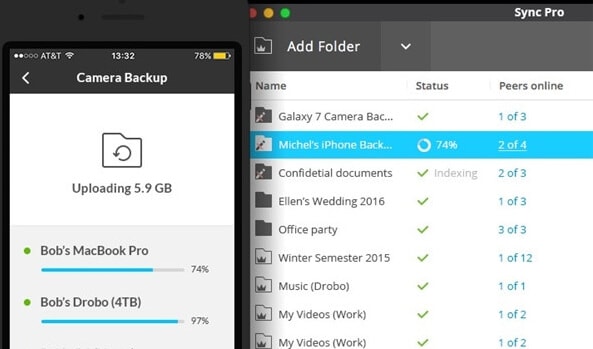
Заключение
Всегда интересно обмениваться видео с другими пользователями. Если на вашем iPhone есть видео, которыми вы хотите поделиться, используйте вышеперечисленные приложения. Некоторые методы позволяют использовать облачное хранилище, которое также обеспечивает резервное копирование. Теперь вы можете передать iPhone-видео, чтобы другие пользователи могли сохранить и воспроизводить приятный контент.
 Wondershare UniConverter - Ваш полный набор видеоинструментов для Windows/Mac
Wondershare UniConverter - Ваш полный набор видеоинструментов для Windows/Mac

- Делитесь видео с iPhone, iPad и Android на Windows и Mac с помощью USB-кабеля.
- Настройте размер видео на iPhone, выбрав разрешение видео, изменив битрейт, конвертировав формат видео и т.д.
- Поддержка более 1000 видео/аудио форматов, включая MP4/MKV/AVI/MOV/MP3/WAV и многое другое.
- Редактируйте видео на iPhone с помощью функций кадрирования, обрезки, поворота, добавления водяных знаков, применения эффектов и других.
- Проверьте качество сжатого видео с помощью функции предварительного просмотра в режиме реального времени за 20 секунд.
- Легко переносите видео на устройства iPhone/Android с помощью USB-кабеля.
- Поддержка пакетного сжатия и конвертации видео/аудио.
- Доступен набор инструментов с дополнительными функциями, такими как запись экрана, конвертер виртуальной реальности, создатель GIF, исправление метаданных мультимедиа и т.д.
- Поддерживаемые ОС: Windows 10/8/7/2003/Vista/XP, Mac OS 10.15 (Catalina), 10.14, 10.13, 10.12, 10.11, 10.10, 10.9, 10.8, 10.7, 10.6.


Михаил Владимирович
Главный редактор